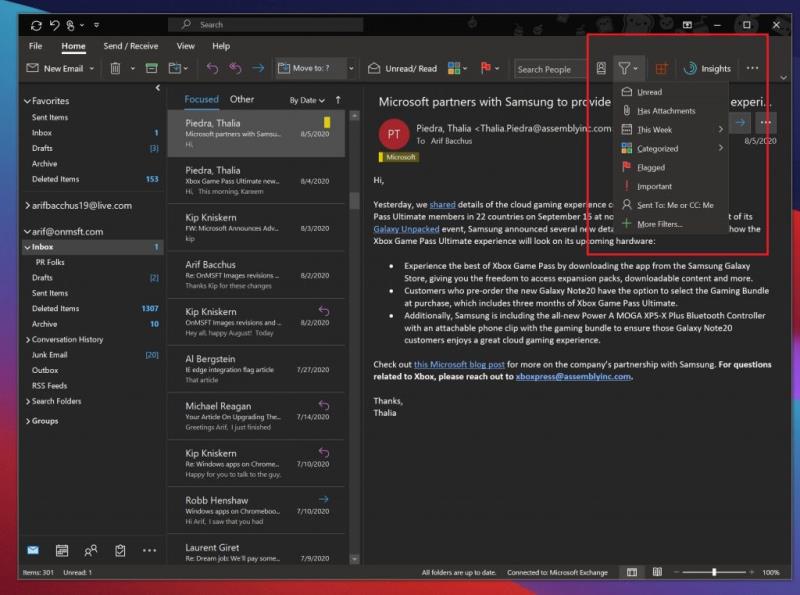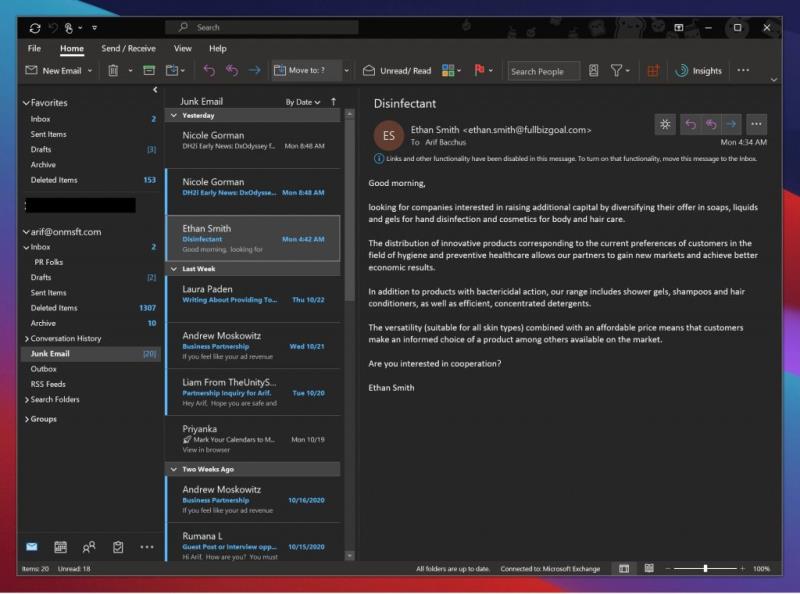Në pjesën tonë të fundit të Microsoft 365, ne do të shpjegojmë disa nga praktikat tona më të mira për Outlook në Windows.
Organizoni emailet tuaja në dosje në Outlook
Përdorni filtra dhe kategori për të pastruar kutinë tuaj hyrëse dhe për të gjetur mesazhet tuaja
Përdorni Outlook për të planifikuar takimet e ekipeve
Blloko mesazhet e padëshiruara dhe mbeturinat me opsionet e postës elektronike të padëshiruar
Këto ditë, ju mund të shpenzoni shumë kohë në kutinë tuaj të postës elektronike për të kapur hapin me shkollën dhe punën, madje edhe të gjitha ato porosi për blerje në internet. Kjo mund të nënkuptojë se kutia juaj hyrëse është një rrëmujë, që do të thotë se menaxhimi i emaileve tuaja është diçka edhe më e rëndësishme.
Epo, nëse nuk e përdorni tashmë, aplikacioni Microsoft Outlook, i përfshirë si pjesë e Microsoft 365, është një mënyrë e shkëlqyeshme për të menaxhuar emailet tuaja në Windows 10. Me të, ju mund të organizoni emailet në dosje, të krijoni takime të ekipeve, dhe shumë më tepër. Kjo është arsyeja pse në pjesën tonë të fundit të Microsoft 365, ne do të shpjegojmë disa nga praktikat tona më të mira për Outlook në Windows.
Përdorni dosjet
Së pari, do të dëshironi të organizoni emailet tuaja në dosje në Outlook. Kjo mund të duket si një nga gjërat më të dukshme për të bërë, por me të vërtetë do t'ju ndihmojë të pastroni kutinë tuaj hyrëse dhe të organizoni veten. Të bësh këtë është mjaft e lehtë. Së pari, do të dëshironi të hapni Outlook dhe të vizitoni kutinë tuaj hyrëse dhe listën e mesazheve. Pastaj, nga atje, kliko me të djathtën në Inbox dhe zgjidhni Dosjen e Re.
Pasi ta bëni këtë, mund të ktheheni në kutinë tuaj hyrëse, të klikoni me të djathtën mbi një mesazh dhe më pas të zgjidhni dosjen që keni krijuar. Mund të krijoni dosje në shumicën e vendeve në Outlook, duke përfshirë dosjen Deleted Items, ku shkojnë artikujt e fshirë. Bërja e kësaj e bën të lehtë gjetjen e mesazheve që mund t'i harroni përfundimisht. Dhe, çdo dosje që krijoni në aplikacionin Outlook Desktop do të sinkronizohet gjithashtu me Outlook në ueb dhe Outlook në telefonin tuaj, duke ju dhënë një mënyrë të shkëlqyer për të organizuar emailet, pavarësisht se ku jeni.
Përdorni filtra dhe kategori
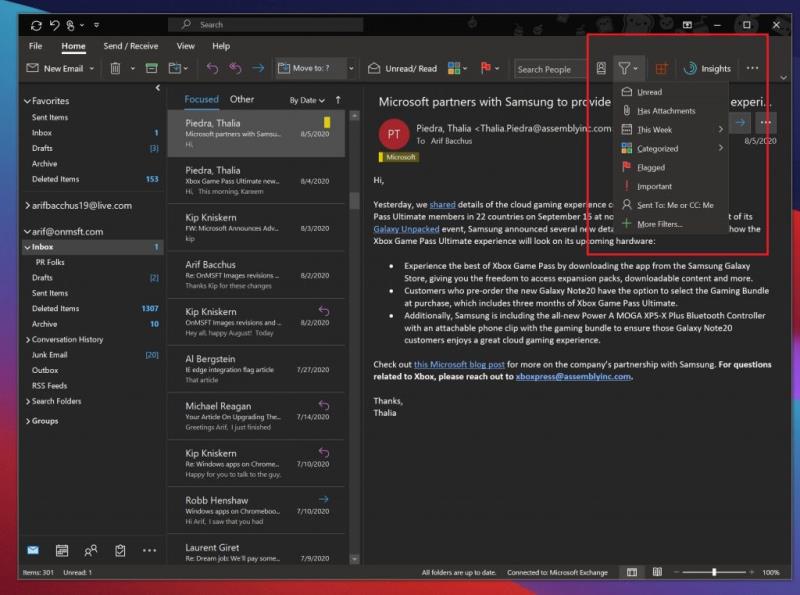
Nëse dosjet nuk po funksionojnë për ju dhe kutia hyrëse është ende një rrëmujë, atëherë ka disa kontrolle shtesë në aplikacionin Outlook për Windows 10 që mund t'i përdorni në avantazhin tuaj. Këto përfshijnë kategori dhe filtra.
Kategoritë janë shumë të ngjashme me dosjet, por në vend që të zhvendosni emailet në hapësirën e tyre, çdo email që kategorizoni do të marrë një kod ngjyre pasi qëndron në kutinë tuaj hyrëse. Si parazgjedhje, ka disa kategori. Lista përfshin blu, jeshile, të kuqe, të verdhë dhe vjollcë. Kur klikoni me të djathtën në një email për ta kategorizuar për herë të parë, do të keni mundësinë për të emërtuar kategorinë dhe madje të caktoni një shkurtore. Pasi të kategorizoni emailet tuaja, mund të vizitoni skedën Home dhe të zgjidhni ikonën katrore me katër ngjyra për të shfaqur ikonën e kategorisë në një email. Do të shihni që kategoria specifike e ngjyrave të shfaqet mbi datën.
Përveç kategorive, ekziston edhe opsioni i filtrit në Outlook. Me këtë opsion, i cili shfaqet në skedën Home si një trekëndësh në të djathtë të ekranit, mund t'i filtroni mesazhet tuaja sipas të palexuara, mesazheve me bashkëngjitje, sipas javës, kategorisë dhe madje edhe atyre që janë regjistruar në të. Kjo e bën shumë më të lehtë gjetjen e emaileve tuaja!
Përdorni Ekipet me Outlook

Microsoft Teams shkon së bashku me Outlook dhe Outlook shkon së bashku me Teams. Por, a e dini se mund të krijoni takime të Ekipeve direkt nga Outlook? Në vend që të krijoni manualisht një takim në aplikacionin Microsoft Teams, ju gjithashtu mund ta bëni një të tillë përmes vetë Outlook, ku zakonisht duhet të shkoni për të dërguar një lidhje me email, gjithsesi.
Ne kemi shpjeguar më parë se si mund ta bëni këtë , por ne do ta përmbledhim. Përsëri, është mjaft e lehtë. Së pari, hapni Outlook dhe kaloni në llogarinë me të cilën dëshironi të jetë ky takim. Pas kësaj, shkoni në skedën e sipërme dhe zgjidhni Home. Duhet të ketë një shigjetë zbritëse pranë Email-it të ri. Pasi të klikoni këtë, ato do të jenë një opsion për Takimin e Ekipeve. Do të shfaqet një dritare e re takimi dhe më pas mund të plotësoni fushat e informacionit sipas nevojës. Kur të përfundoni, mund të klikoni Dërgo. Ashtu si kjo, krijimi i një takimi të Ekipeve në Outlook është kaq i lehtë!
Blloko mesazhet e padëshiruara dhe mbeturinat
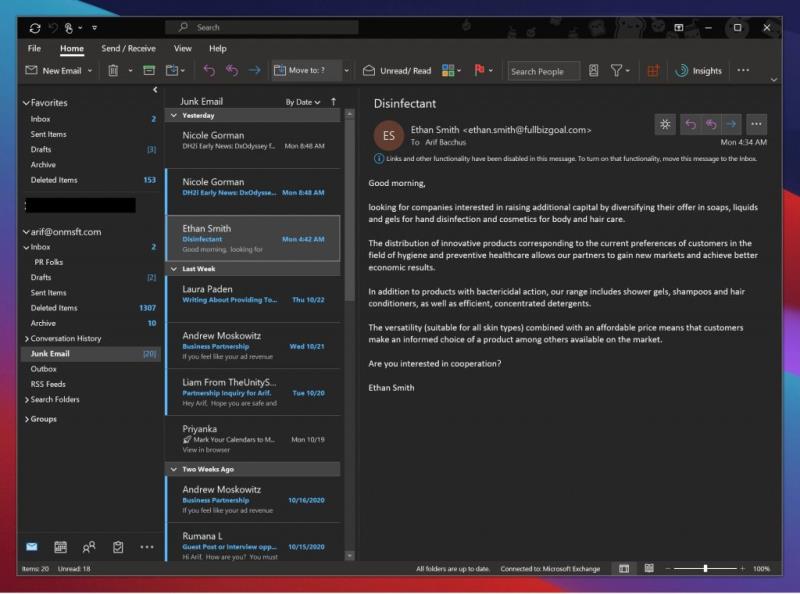
Emaili i padëshiruar është i rrezikshëm. Jo vetëm që ndot kutinë tuaj hyrëse, por ndonjëherë lidhjet në to mund të dëmtojnë kompjuterin tuaj nëse përfundoni duke klikuar rastësisht. Kjo është arsyeja pse ju mund të bllokoni mbeturinat në Outlook duke klikuar dërgues të veçantë. Zakonisht, filtrat e postës së padëshiruar dhe të padëshiruar të Outlook do ta bëjnë punën, por nëse vazhdimisht merrni mesazhe të padëshiruara, mund të përdorni aplikacionin Outlook në Windows 10 për të bllokuar mesazhet nga një dërgues specifik.
Për të bllokuar mesazhet, mund të shkoni te skeda Home, e ndjekur nga opsionet e postës elektronike të padëshiruar. Më pas duhet të merrni një dritare të re, e cila ju lejon të zgjidhni se cilët dërgues dhe email nga cili vend dëshironi të identifikoni si postë të padëshiruar. Nga këtu, ju gjithashtu mund të ndryshoni nivelin tuaj të mbrojtjes.
Ka nivele të ndryshme, vetëm nga listat e ulëta, të larta dhe të sigurta. E ulët është zakonisht më e mira nëse nuk merrni shumë mesazhe të padëshiruara. Lartë është për nëse ju merrni shumë junk. Dhe listat e sigurta janë më kufizuese. Microsoft shpjegon secilën prej këtyre në thellësi në këtë faqe mbështetëse .
Kemi më shumë udhërrëfyes!
Praktikat tona më të mira për dërgimin me email me Outlook janë vetëm fillimi. Ne kemi shpjeguar gjithashtu disa nga truket tona të preferuara për aplikacionin Outlook , i cili përfshin shkurtoret e tastierës dhe rezervimin e emaileve. Gjithashtu, ne kemi ndarë disa këshilla dhe truke për të përfituar sa më shumë nga Outlook në ueb . Është e gjitha pjesë e mbulimit tonë të Microsoft 365, të cilin mund ta eksploroni këtu për të gjetur më shumë udhëzues, udhëzime, artikuj lajmesh dhe shumë më tepër.